Describe como asignar cuentas contables a clientes
Visión General: Uwigo permite guardar una configuración para contabilizar el valor neto para la descarga de documentos de ventas. Esto como práctica contable se denomina "Plantillas de Contabilización".
Se podrá generar las plantillas que necesite acorde a su cliente o cliente/proveedor, para eso debe seleccionar una o varias cuentas contables y estas deberán completar el 100% del valor neto a distribuir.
Nota: Si no visualiza la funcionalidad en su perfil de Uwigo, debe solicitar al usuario padre que habilite la opción.
1. Una vez seleccionada la empresa, presione Configuración del menú principal, luego en la sección “Contable” haga clic en la opción “Setup Clientes”.

2. Haga clic en el botón “ Nuevo Setup” para crear Setup de clientes.

3. Luego debe completar los campos requeridos, tales como Clientes que corresponde a seleccionar uno o varios clientes a configurar con las mismas cuentas.
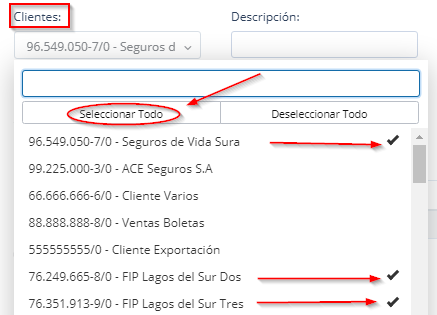
- El campo Descripción corresponde al nombre de la plantilla y Glosa corresponde al concepto del servicio del cliente, como por ejemplo Arriendo Maquinarias.

- El campo Tipo Cuenta se desplegará un listado con la agrupación de cuentas a elegir, que pueden ser Activo, Pasivo, Gastos, Ingreso
Por lo general, debe seleccionar una cuenta de Ingreso.
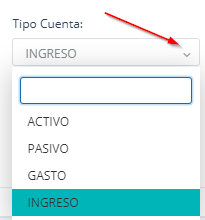
- El campo Activo corresponde al estado (activo o inactivo) y el Centralizar Automático obedece al momento de realizar la descarga de los documentos de ventas se centralice automáticamente.

- El campo Cuenta corresponde a seleccionar la cuenta contable el cual debe hacer clic en la lupa donde visualizará las cuentas de la agrupación seleccionada y en el campo Descripción corresponde al nombre de la cuenta contable.

El campo Porcentaje corresponde a la distribución de la cuenta y del monto neto del documento, luego podrá visualizar atributos como por ejemplo Flujo Efectivo donde solo si la cuenta contable la tiene asociada se activará y el campo +Crear Linea es para guardar o seguir creando cuentas con el porcentaje a distribuir hasta completar el 100%.

4. Para finalizar con la creación de un nuevo setup cliente solo debe hacer clic en Guardar y Salir.
Para Modificar el setup clientes solo debe hacer clic en los puntos que esta en la columna Opciones.

Al hacer clic en los puntos tendrá la opción de Editar, Eliminar e Imprimir el setup cliente.
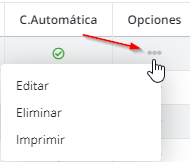
Al seleccionar Editar, visualizará todos los campos antes mencionados para que modifique lo que corresponda y al terminar haga clic en Guardar y Salir.
Automatizar Setup Clientes
Las plantillas pueden ser creadas directamente desde configuraciones como está indicado al inicio del artículo o también pueden ser creadas a medida que vaya centralizando documentos, al ser creados por la centralización en el módulo de ventas estos se guardan correctamente pero no quedan con el check de centralizar automático.
Para dejar todos los setup guardados desde la centralización del módulo de ventas con centralización automática, tiene que ir a setup de cliente y luego seleccionar todos los setup con el check de centralizar automático en rojo y hacer clic en Centralización Automático.

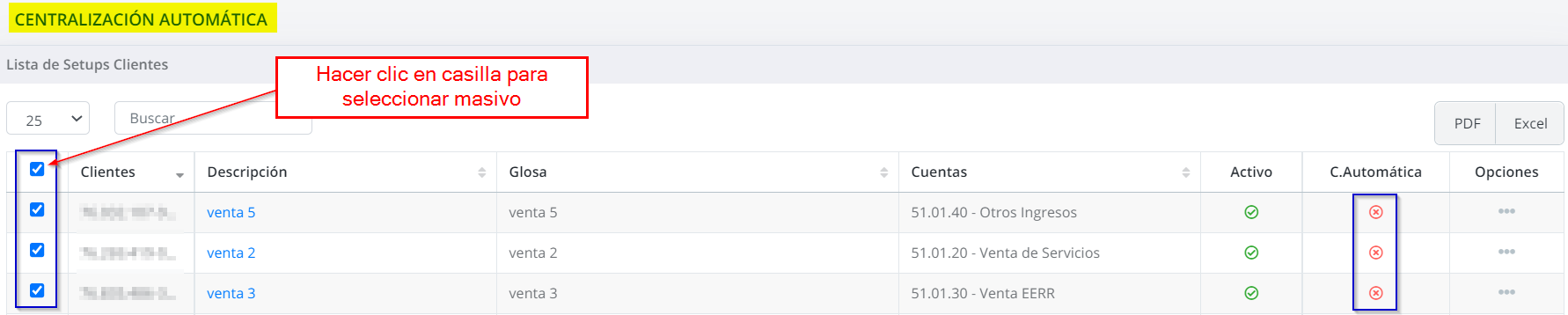
Una vez seleccionado el botón se levantará modal para confirmar la ejecución, solo debe hacer clic en Aceptar.
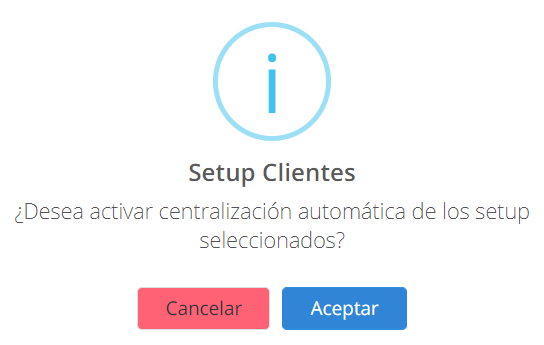
Luego se levantará modal de actualización correcta donde se recargara la página y visualizará los setup con el check de centralizar automático en verde.
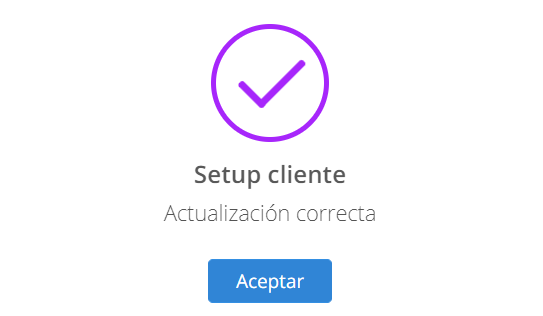

- CARGA MASIVA : Si desea realizar la carga masiva de los setup de Clientes, dentro de este mismo menu, encontrará la opción Setup masivo.

- El sistema desplegará una ventana que permitirá la descarga de la planilla correspondiente.

- Esta planilla Excel, contiene celdas con campos obligatorios y campos opcionales, los cuales se encuentran debidamente definidos según su color.


- En la segunda hoja del archivo, encontrarás el formulario para completar la información de Setups, necesaria para cargarla al sistema.


Una vez completada la planilla con los datos requeridos, procede a cargarla al sistema para finalizar el proceso.
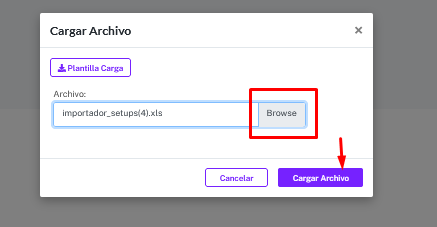
- Si la carga de información esta correcta, el sistema mostrara el siguiente mensaje en pantalla.

Posterior a la carga, se visualizarán los setup creados, en la pantalla principal del módulo.
En caso contrario, si el archivo tiene algun error, el sistema desplegara el siguiente mensaje, con la opción para descargar el detalle y poder visualizar el error en la planilla.

- Una vez corregidos los errores del archivo, solo debes volver a cargarlo siguiendo los pasos previamente descritos.
-Mar-29-2022-09-27-25-32-PM.png?height=120&name=MicrosoftTeams-image%20(1)-Mar-29-2022-09-27-25-32-PM.png)